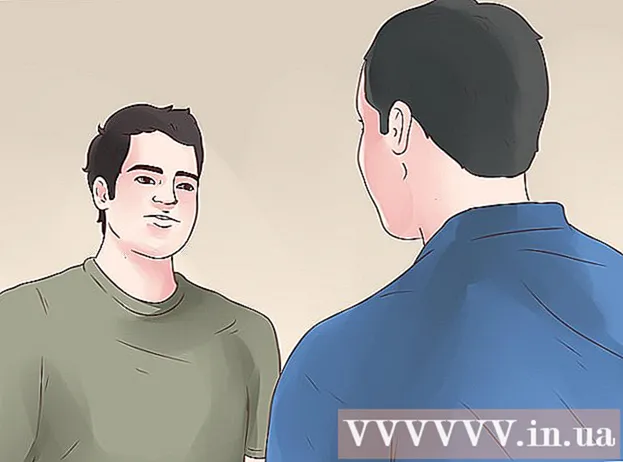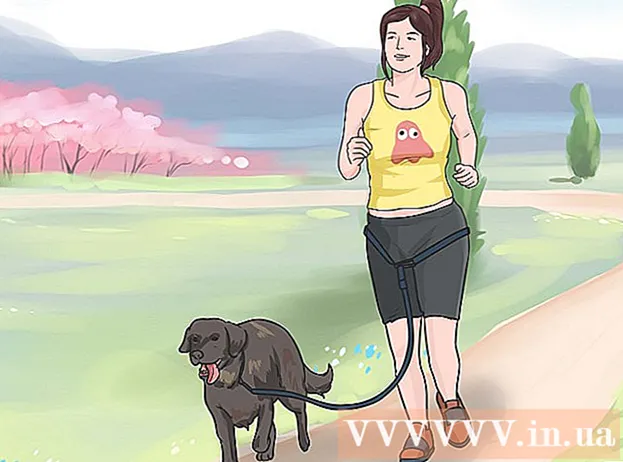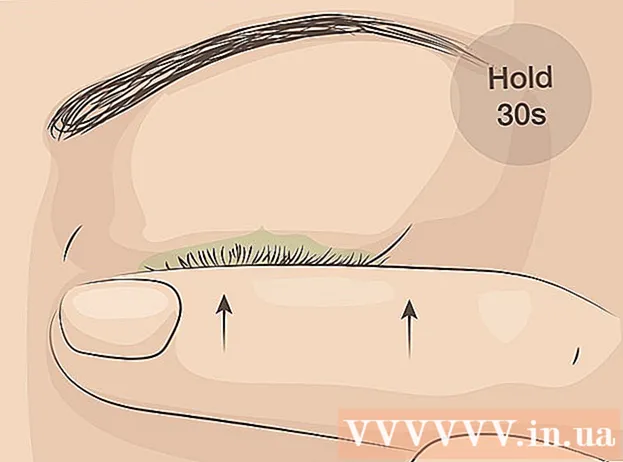May -Akda:
Laura McKinney
Petsa Ng Paglikha:
9 Abril 2021
I -Update Ang Petsa:
1 Hulyo 2024

Nilalaman
Gagabayan ka ng artikulong ito sa kung paano maging isang blogger gamit ang Facebook lamang. Habang ang mga post sa Facebook ng bawat isa ay kadalasang medyo maikli, pinapayagan ka ng app na Facebook Notes na mag-post ng mas mahahabang post na may mga larawan, video, pamagat, at marami pa. Kung nais mong maikalat ang iyong mga post sa pamamagitan ng iyong network ng mga kaibigan, maaari kang lumikha ng isang Pahina sa Facebook at gamitin ito upang ibahagi ang iyong mga post at ideya sa maraming mga mambabasa.
Mga hakbang
Paraan 1 ng 2: Gumamit ng Mga Tala sa Facebook
Bisitahin ang pahina https://www.facebook.com/notes mula sa browser. Pinapayagan ka ng app ng Mga Tala sa Facebook na magbahagi ng mga artikulo, larawan, video at ideya sa mga kaibigan sa mas mahabang format. Nagbibigay din ang app ng mga tool sa pag-format ng teksto tulad ng mga puntos ng bala, pagnunumero, pagpili ng font, at kalakip ng media.
- Kung hindi ka naka-log in sa Facebook, sundin ang mga tagubilin sa screen upang mag-log in.
- Maaari mo ring ma-access ang Facebook Notes app mula sa iyong profile sa pamamagitan ng pag-click sa tab Dagdag pa (Tingnan ang higit pa) sa tuktok ng screen at piliin Mga tala (Tandaan).

Mag-click + Sumulat ng isang Tala (Sumulat ng mga tala) upang lumikha ng mga post sa blog. Ang pindutan na ito ay malapit sa kanang sulok sa itaas ng pahina. Bubuksan nito ang isang malaking lugar ng pag-input ng teksto para sa iyo upang lumikha ng mga bagong post.- Kung binisita mo ang pahina Mga tala (Tandaan) mula sa pahina ng profile, makikita mo ang mga pagpipilian + Magdagdag ng Tandaan (Magdagdag ng mga tala).

Mag-click I-drag o i-click upang magdagdag ng isang larawan (I-drag at i-drop o i-click upang magdagdag ng larawan) upang magdagdag ng larawan sa pabalat. Ang hakbang na ito ay opsyonal, ngunit magpapasikat ito sa iyong post.
Magpasok ng isang pamagat para sa artikulo sa patlang na "Pamagat". Ang patlang na ito ay nasa ibaba ng imahe ng pabalat sa tuktok ng pahina. Ang pamagat ng artikulo ay lilitaw sa listahan ng Mga Tala.

Sumulat o i-paste ang nilalaman ng blog sa patlang ng pag-input ng teksto. Maaari mong i-type ang teksto nang direkta sa larangan na ito, o i-type ang nilalaman gamit ang iba pang software at application ng pagpoproseso ng salita, tulad ng Mga Pahina, Microsoft Word o Notepad, at pagkatapos ay i-paste ito sa kahon ng pag-input ng teksto. Maaari kang pumili ng anumang paraan.- I-click ang maliit na icon ng talata sa kaliwang sulok ng lugar ng pag-input ng teksto upang matingnan ang mga pagpipilian sa pag-edit. Maaari kang magdagdag ng mga pamagat, listahan at markup ng teksto (Mga HTML Tag) sa menu na ito.
- Upang magdagdag ng media sa artikulo, i-click ang marka + sa tabi ng lugar ng pag-input ng teksto at piliin Larawan (Larawan) o Naka-embed (I-embed) (upang i-paste ang landas ng video).
- Mag-click Magtipid (I-save) sa kanang ibabang sulok upang makatipid ng pag-unlad.
Piliin ang iyong madla. I-click ang menu ng Privacy sa kanang ibabang sulok ng post upang mapili kung sino ang makakatingin dito (halimbawa: Mga kaibigan (Kaibigan), Ako lang (Ako lang), atbp.).
I-click ang pindutan Ilathala (I-post) sa asul kung handa nang magbahagi ng mga artikulo. Ang pindutan na ito ay nasa kanang ibabang sulok ng iyong post. Matapos i-click ang pindutang ito, ang post ay makikita ng madla na iyong pinili sa menu ng privacy at isang link sa post ang ipapakita sa iyong profile bilang isang regular na linya ng katayuan.
- Upang makita ang aking sariling mga artikulo, bisitahin ang https://www.facebook.com/notes at mag-click Mga sulatin ko (Aking Mga Tala) malapit sa kanang tuktok na sulok ng pahina.
Paraan 2 ng 2: Gumamit ng isang Pahina sa Facebook
Lumikha ng isang pahina sa Facebook para sa pag-blog. Ang pahina sa Facebook ay isang espesyal na pahina sa Facebook na nagpapahintulot sa mga artista, musikero, tao ng publiko, mga organisasyon, negosyo, at tatak na kumonekta sa kanilang mga tagahanga at customer. Ang paglikha ng isang pahina sa Facebook para sa pag-blog ay isang mahusay na paraan upang mapanatili ang iyong mga post sa blog na hiwalay mula sa iyong regular na personal na pahina. Magagawa mong i-access ang higit pang data kaysa sa gusto mo sa iyong profile. Upang lumikha ng isang Pahina mula sa Facebook.com, gagawin mo ang sumusunod:
- Mag-click Lumikha (Lumikha) malapit sa kanang tuktok na sulok ng homepage at piliin ang Pahina (Pahina).
- I-click ang pindutan Magsimula (Magsimula) sa ilalim ng "Komunidad o Pampublikong Larawan".
- Ipasok ang pangalan ng blog sa patlang na "Pangalan ng Pahina".
- Piliin ang item ay Personal na Blog (Personal na blog).
- Mag-click tiếp tục (Magpatuloy) upang likhain ang Pahina.
- Tingnan ang Paano Gumawa ng isang Pahina sa Facebook para sa higit pang mga detalye sa kung paano lumikha ng isang Pahina sa Facebook.
Bisitahin ang iyong Pahina. Kapag nagawa ang Pahina, maaari mong ma-access ang Pahina ng Facebook sa pamamagitan ng pag-click sa maliit na pababang arrow malapit sa kanang sulok sa itaas ng homepage at pag-click sa pangalan ng Pahina.
I-click ang pindutan Lagyan mo ng cover (Magdagdag ng larawan sa pabalat) upang mag-download ng larawan sa pabalat. Lilitaw ang larawang ito sa tuktok ng iyong pahina sa blog sa Facebook.
I-click ang marka + sa iyong avatar upang idagdag ang iyong avatar. Maaari kang gumamit ng mga personal na larawan, pasadyang larawan para sa iyong blog o iba pang pasadyang mga imahe.
Mag-click Mga setting (Pagtatakda). Ang menu na ito ay nasa kanang sulok sa itaas ng pahina. Makikita mo rito ang lahat ng mga pagpipilian sa Pahina.
Pag-set up ng Pahina. Mahahanap mo mayroong daan-daang iba't ibang mga paraan upang mai-personalize ang iyong Site. Anumang paraan i-install mo ito ay nasa sa iyo. Dahil ang artikulong ito ay ginagabayan ka upang lumikha ng isang blog, maaari mong suriin ang ilang mga mungkahi:
- Publiko na ang iyong site. Kung hindi mo nais na mai-publish kaagad ang blog na ito, maaari kang mag-click I-edit (I-edit) sa tabi ng "Page Visibility" at piliin ang Na-publish ang pahina (Hindi nai-publish na pahina). Huwag kalimutang i-post muli ang pahina kapag handa ka nang ibahagi ito sa lahat
- Huwag payagan ang iba na mag-post sa Site upang ikaw lang ang makapag-post sa iyong blog. Upang gawin ang setting na ito, mag-click ka I-edit (I-edit) sa tabi ng item Mga Post ng Bisita (Post ng Bisita), piliin ang Huwag paganahin ang mga post ng ibang mga tao sa pahina (Huwag payagan ang iba na mag-post sa Pahina), pagkatapos ay mag-click I-save ang mga pagbabago (I-save ang mga pagbabago).
- I-click ang card Pagmemensahe (Mga mensahe) sa kaliwang panel upang i-set up kung paano ka makontak ng mga tao sa mga blog.
- Mag-click Mga Template at Tab (Mga template at tag) sa kaliwang panel upang pumili ng isang tema at magtakda ng mga tag.
- Bumalik sa Pahina pagkatapos makumpleto ang pag-install sa pamamagitan ng pag-click Pahina (Pahina) sa kaliwang sulok sa itaas.
Mag-click Sumulat ng isang post (Lumikha ng mga post) upang mai-post muna. Ang pindutan na ito ay malapit sa tuktok ng pahina, sa ibaba ng imahe ng pabalat.
Lumikha ng mga post sa blog. Dahil ang kahon ng pag-input ng artikulo ay napakaliit, maaari mong isulat ang artikulo gamit ang isang software o aplikasyon sa pagpoproseso ng salita, tulad ng Mga Pahina, Microsoft Word, o Notepad, at pagkatapos ay i-paste ito sa kahon ng paglikha ng artikulo. Maaari kang gumamit ng ilan pang mga pagpipilian tulad ng:
- Mag-click Larawan / Video (Mga larawan / video) upang magdagdag ng media kabilang ang mga album ng larawan, mga video sa slideshow, mga ad ng carousel, atbp.
- Mag-click Pakiramdam / Aktibidad (Emosyonal / Aktibidad) upang ipaalam sa mambabasa ang iyong nararamdaman at / o kung ano ang iyong ginagawa.
- Mag-click Preview (Preview) anumang oras upang i-preview ang iyong post.
- Kung nais mong itakda ang iyong mga post upang ipakita sa isang tiyak na oras, maaari mong i-click ang menu Ipamahagi ngayon (I-post), piliin ang Iskedyul (Timer) at itakda ang iyong mga kagustuhan.
Mag-click Ipamahagi ngayon (Mag-post) upang magbahagi ng mga artikulo. Kapag nai-post ang nilalaman ng post, lilitaw ito sa iyong Pahina.
I-click ang pindutan Magbahagi (Ibahagi) upang ibahagi ang iyong post sa iba. Ang pindutan na ito ay matatagpuan sa tuktok ng pahina at bibigyan ka ng maraming mga pagpipilian para sa pagbabahagi ng isang link sa Site sa iba, kabilang ang Ibahagi sa Iyong Timeline (Ibahagi sa timeline) at Ibahagi sa isang Pribadong Mensahe (Ibahagi sa pribadong mensahe).
I-click ang pindutan Gaya ng (Tulad ng) sa pahina. Ang pindutan na ito ay malapit sa tuktok ng pahina, sa ibaba ng imahe ng pabalat. Mag-click sa pindutan na ito at magugustuhan mo ang iyong pahina! Huwag kalimutang tanungin ang iyong mga kaibigan na pindutin ang katulad na pindutan.
I-click ang card Mga Pananaw (Mga Detalye) upang tingnan ang data ng pahina. Nagbibigay sa iyo ang tag na ito ng impormasyon tulad ng bilang ng mga panonood, ang pinakatanyag na post, at ang pakikipag-ugnayan ng post. anunsyo